

.jpg)
Bạn sẽ sáng tạo được điều gì đây
Trong bài hướng dẫn này, hãy học cách tạo một hiệu ứng văn bản 3D đơn giản bằng Photoshop.
Photoshop trong 60 giây: Hiệu ứng văn bản 3D
Các chức năng 3D có sẵn trong Adobe Photoshop mở ra một thế giới vô tận cho những người sáng tạo. Và bạn có thể áp dụng hiệu ứng văn bản 3D tuyệt vời vào các thiết kế của mình bằng Photoshop. Trong đoạn video ngắn này, tôi sẽ cho bạn thấy làm thế nào để tạo ra một hiệu ứng Photoshop mà tạo ra một hiệu ứng 3D tuyệt đẹp bạn có thể sử dụng cho bất kỳ dự án nào.
Làm thế nào để tạo ra hành động văn bản 3D
Tạo một New Document với kích cỡ tùy chọn; Kích cỡ tôi chọn là 1000x750 pixels. Sau đó vào Window > Actions và tạo một Group mới và Action dành riêng cho hiệu ứng 3D của bạn. Bấm nút Record khi bạn đã sẵn sàng để ghi lại các bước tiếp theo.
Tạo một background màu xám đậm bằng Paint Bucket Tool (G). Hãy dùng Text Tool (T) để viết ra văn bản màu xám nhạt với kích thước 300 pt. Tạo Duplicate (Control-J) của văn bản, và sau đó Hide bản sao đi.
.jpg)
Right-click vào background layer và chọn Postcard. Sau đó, chọn lớp văn bản và đi tới 3D> New 3D Extrusion From Selected Layer. Chọn cả hai layer có thể nhìn thấy và giữ Control-E để hợp nhất chúng lại với nhau.
.jpg)
Đối với một hiệu ứng đơn giản, đi đến Environment trên bảng 3D, điều chỉnh Color Intensity đến 164% và Shadow Softness đến 25%. Tiếp theo, chọn 3D > Render 3D Layer và cho phép văn bản để kết xuất trước khi Rasterizing 3D layer.
Khi hoàn tất, unhide bản sao văn bản 3D, điều chỉnh kích thước để phù hợp, và sử dụng Blending Options để thêm màu sắc, bóng, hoặc màu sắc gradients. Và đừng quên nhấn nút Stop trên bảng của Actions để sử dụng hành động này cho các dự án sau.
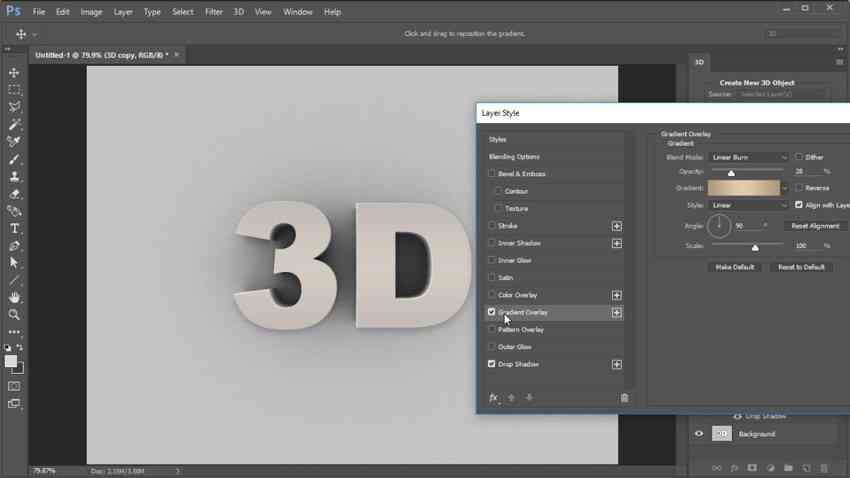
Đây là kết quả cuối cùng.

Bạn có thể tham khảo thêm một số action 3D sáng tạo khách.
Action 3D Photoshop Mockup xanh

Action 3D Viền Trắng Photoshop
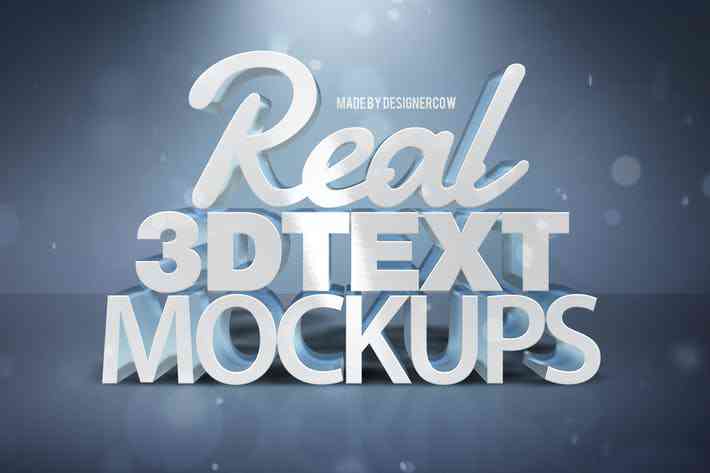
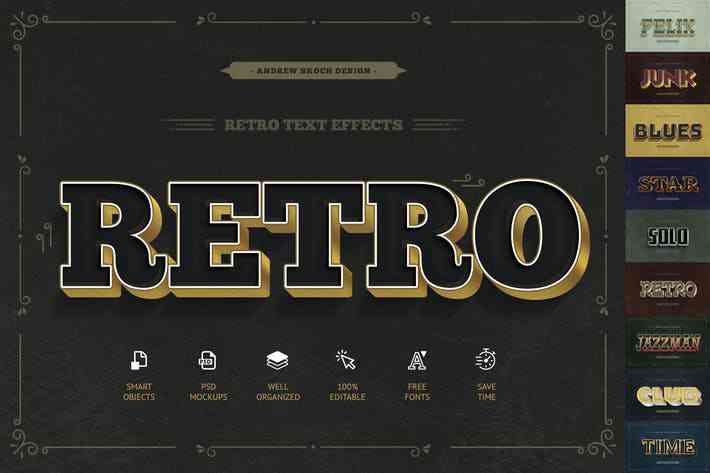
100PIC.top còn nhiều ảnh thiết kế 3D độc đáo, để người thiết kế có thể tìm thêm các mẫu đẹp hơn, cho các bạn thỏa sức sáng tạo!